『ブロスタ』×『ゴジラ』コラボが4月29日より開催決定。自身がゴジラになって新たなゲームモードにチャレンジ
2024-04-26 16:41
『Discord(ディスコード)』は、ゲーマー向けの無料ボイスチャットアプリ。ゲームをしながら、チャットと通話が簡単に行えるというもの。
⇒ディスコード公式ホームページ
⇒『ブロスタ』ディスコード招待ページ
●無料で使用できる
月額課金(4.99USD/月)もあるが、無料で十分に利用可能。
●匿名で利用できる
登録に必要なのは1.ニックネーム2.メールアドレス3.パスワードだけなので簡単に誰でも始められる。(PC版ではニックネームだけで始められる)
●簡単登録で通話ができる
簡単な登録で、手軽に通話が始めらる。
●個人専用サーバーの立ち上げが可能
自分でチャットルームのようなものを立ち上げること可能。気の合う人を集めて、特定メンバーのみで通話やチャットが楽める。
●動作が軽く低負荷なのでゲーム中のボイスチャットに最適
ゲームの動作に影響を及ぼさないよう、低負荷でとっても軽い!
●botが便利
コマンドを入力すると、決まった文章を入力してくれたりするbotなどがある。(詳細は後述)
●プレイ中のゲームを表記できる
フレンド一覧の自分の名前の下に、プレイ中のゲームが表示される。
フレンドが何をプレイしているのかが見れるので、一緒にゲームをしたい時などに便利。
アプリ版のダウンロード方法
スマホの方はこちらのリンクからダウンロードが可能。
PC版は、公式HPにアクセス。
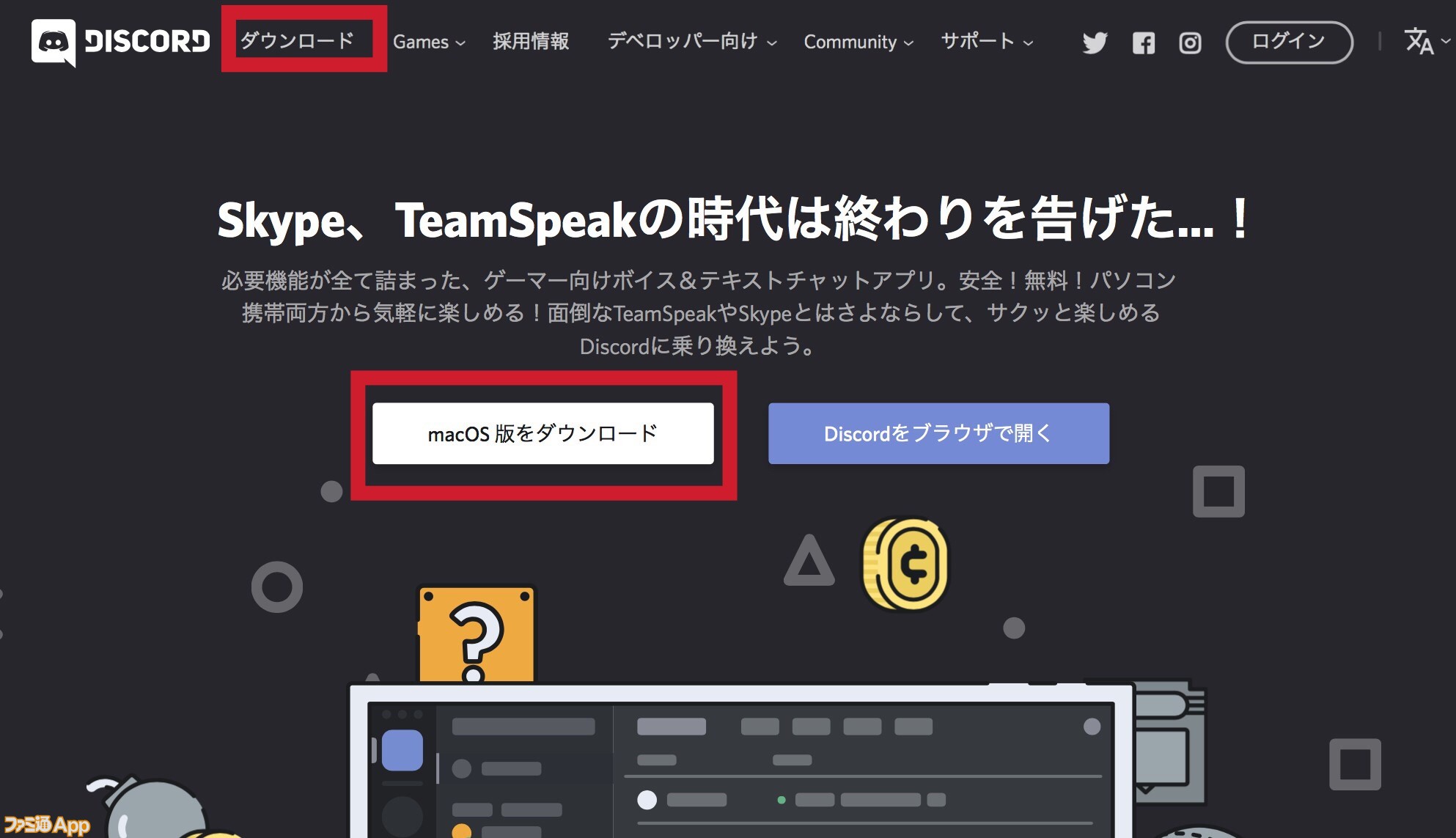 |
▲macの場合は”macOS版をダウンロード”をクリック。それ以外のOSは上の”ダウンロード”をクリック。
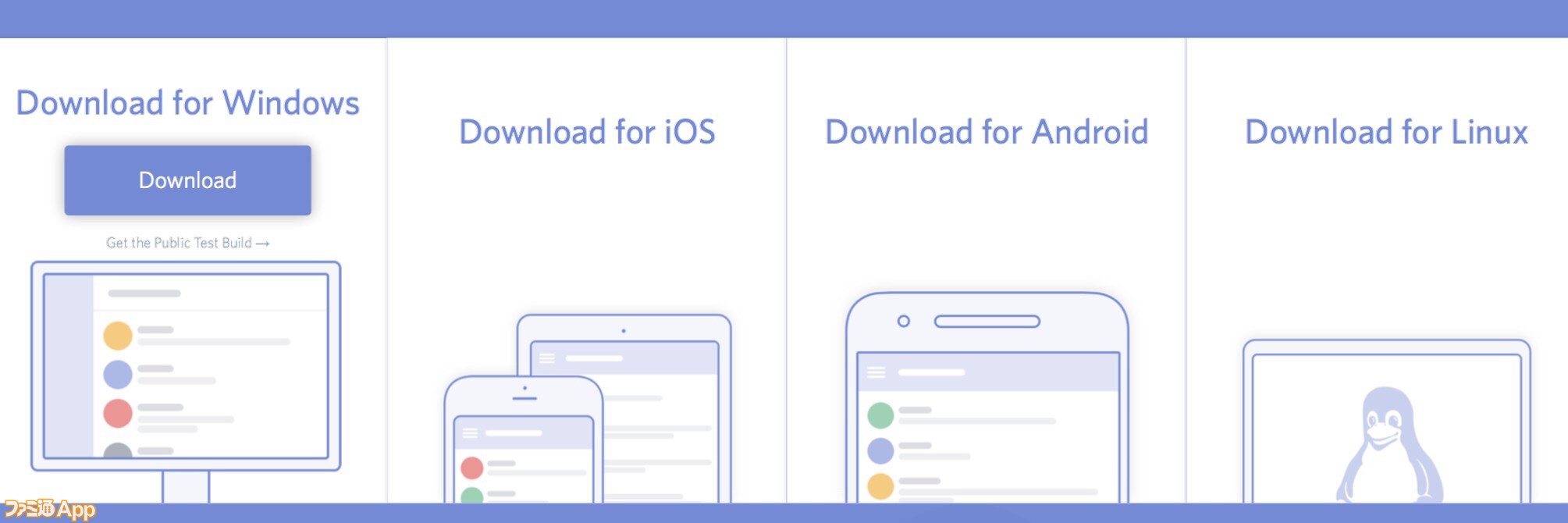 |
▲”Download”を押すとmac以外のOSもダウンロードが可能。
windowsの方は”DiscordSetup.exe”というファイルがダウンロードできる。ダウンロードしたexeを実行すれば、インストール完了。
”はい”を選択して進めていくだけでオーケー。
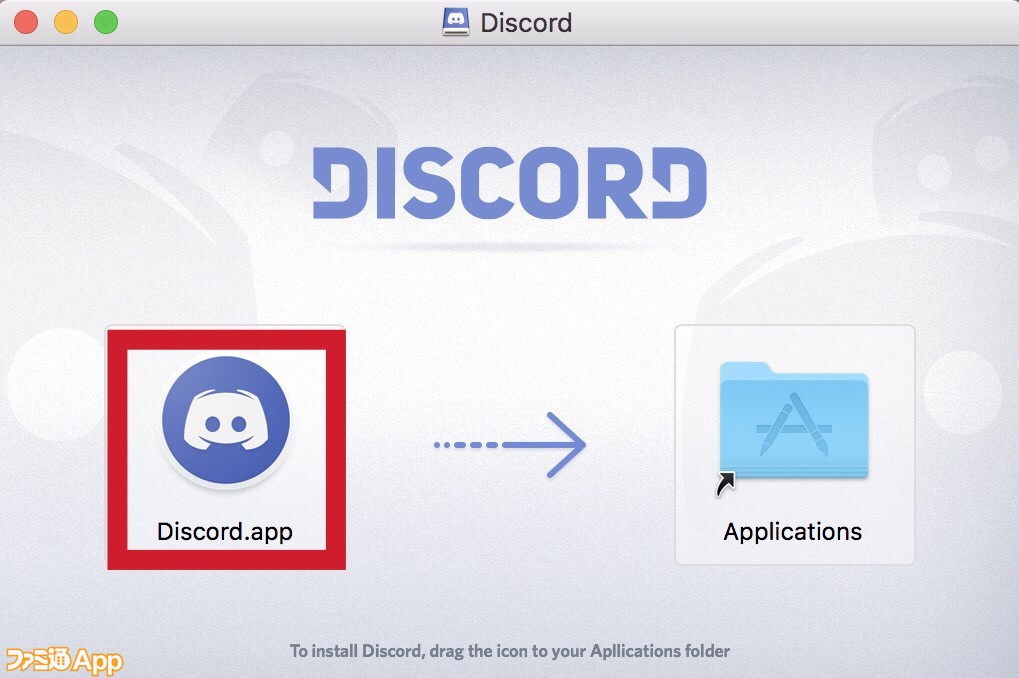 |
▲ダウンロードが完了したらダウンロードしたファイルを開き、Discord.appをクリックすると起動できる。
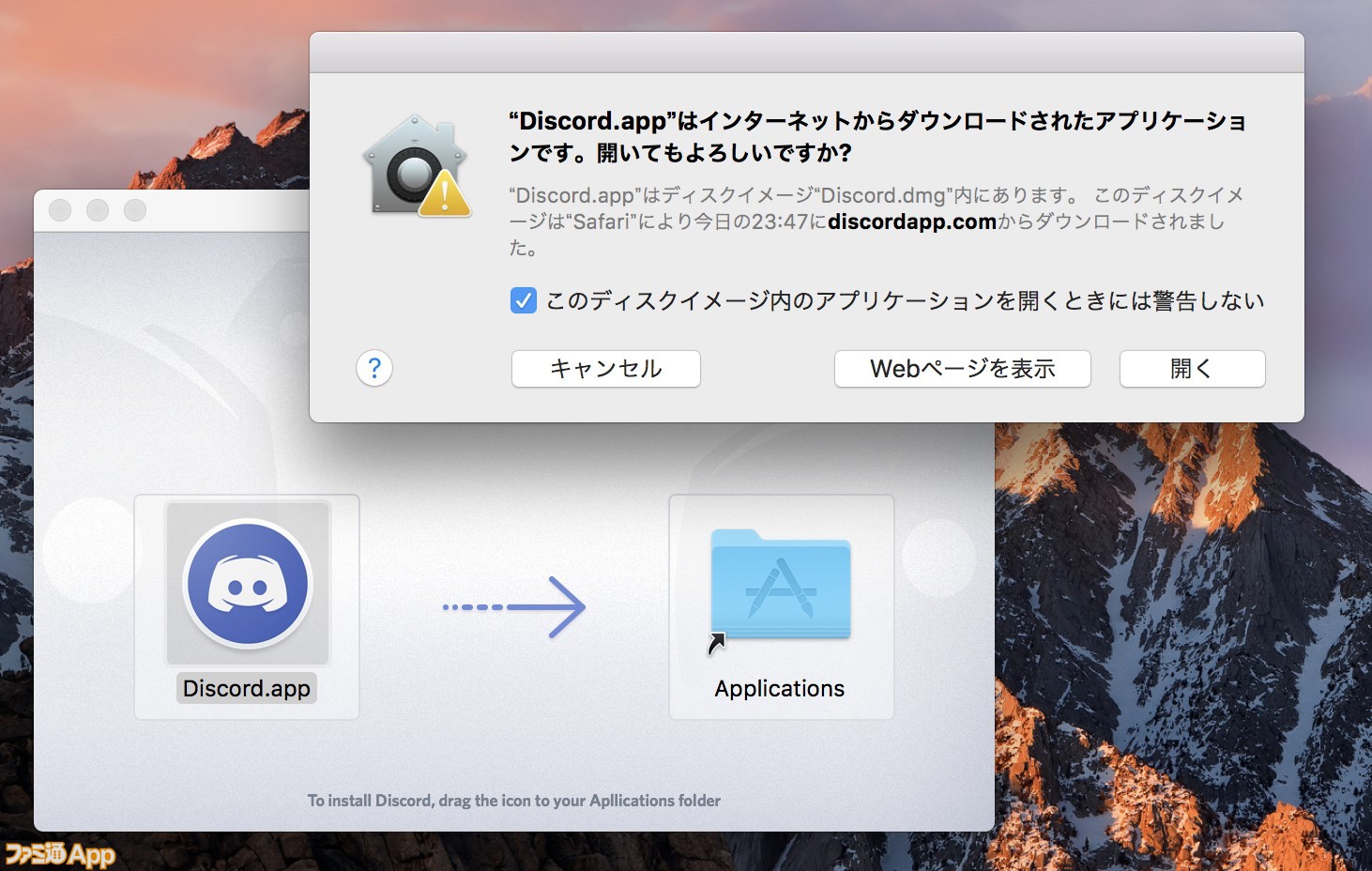 |
▲macの場合はこのようなメッセージが出てくる。チェックを入れて開くを押すと、アプリを起動できるぞ。
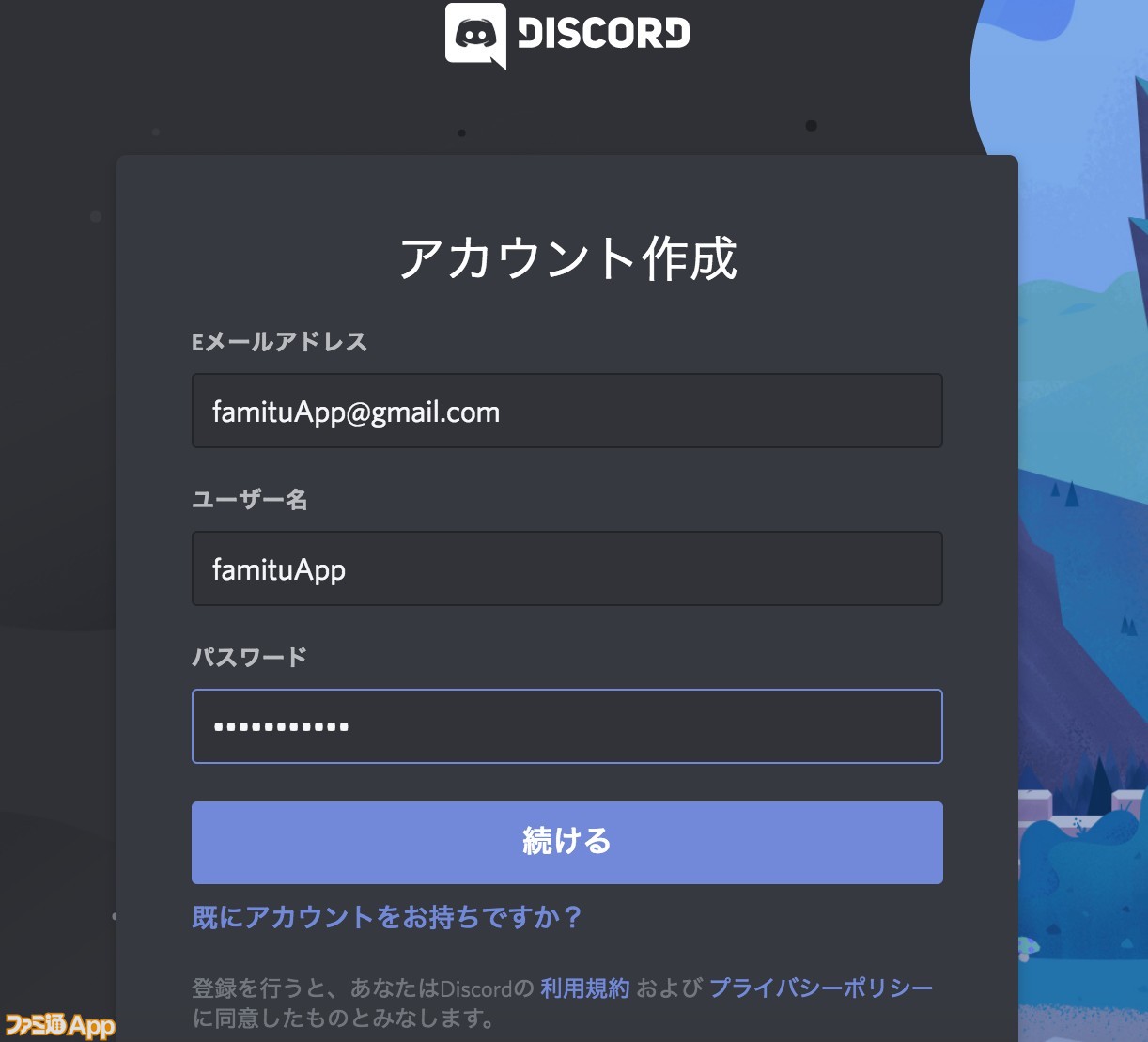 |
▲モバイル版でもPC版でもアプリを開くと”ログイン”と”アカウント作成”を選ぶことができる。アカウントを作る場合は必要情報を入力し、”続ける”をクリックしてアカウントの作成を行う。
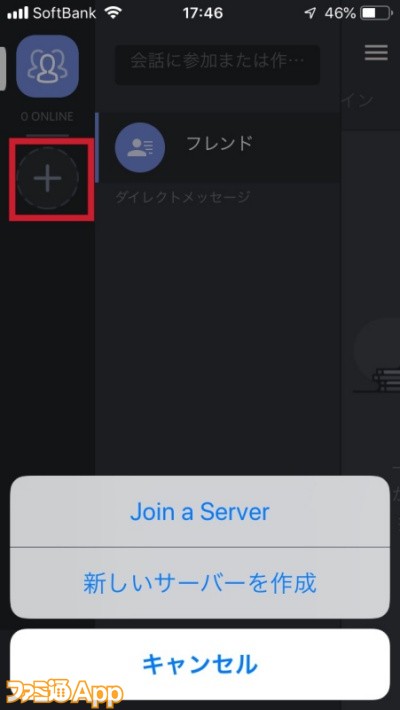 |
▲アカウント作成が完了したら、まずはこの画面の左上にある+ボタンを押す。自分でサーバーを立ち上げる場合は”新しいサーバーを作成”を選択。入りたいサーバーがあったり、招待を受けている場合は”Join a Server”を選択。
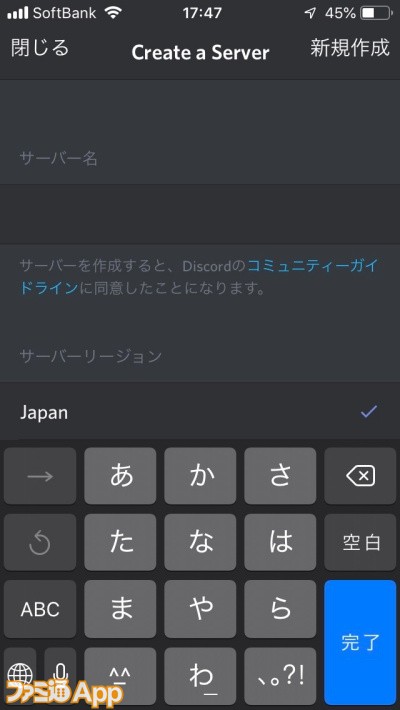 |
▲サーバ名と住いの国(日本の場合はJapan)を選択して”新規作成”をクリックしたら、新しいサーバーの立ち上げは完了です。
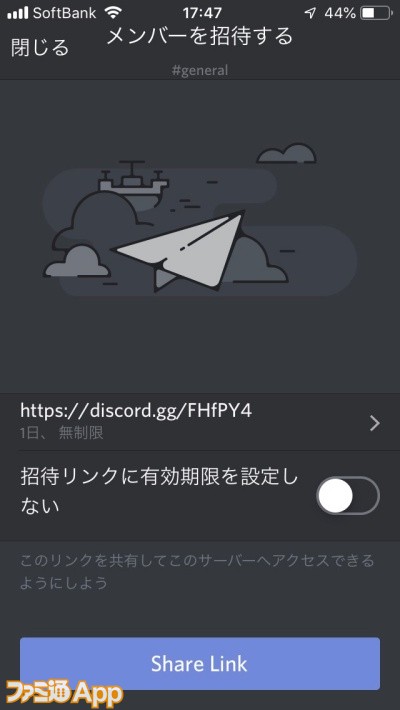 |
▲自分で立ち上げたサーバーは招待のためのURLが発行されるので、招待したい人にシェアしよう。
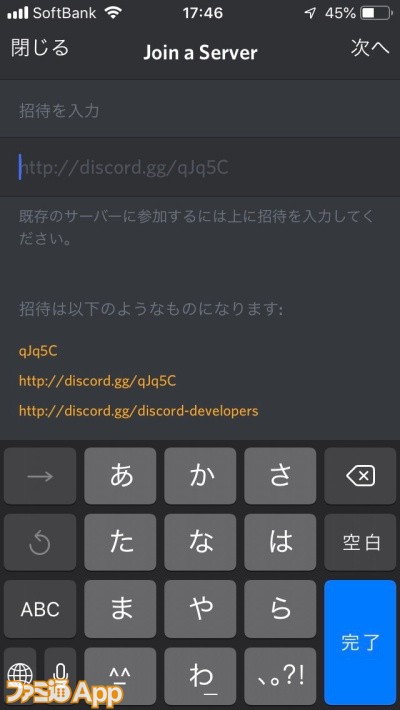 |
▲既に招待コードがある場合は、URLを入力したらサーバーへの参加が可能。
ここからはサーバーの立ち上げや、参加が完了した後の実際の使い方について解説。
サーバー内には”テキストチャンネル”と”ボイスチャンネル”が存在する。同じサーバーに参加している人の中でも、話題を限定したチャットルームの作成も可能だ。
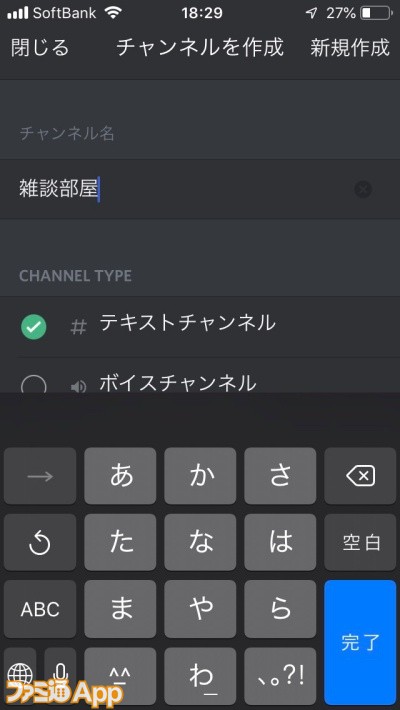 |
▲雑談部屋や遊ぶゲームのタイトルごとに、チャット(ボイス)ルームを作成できる。
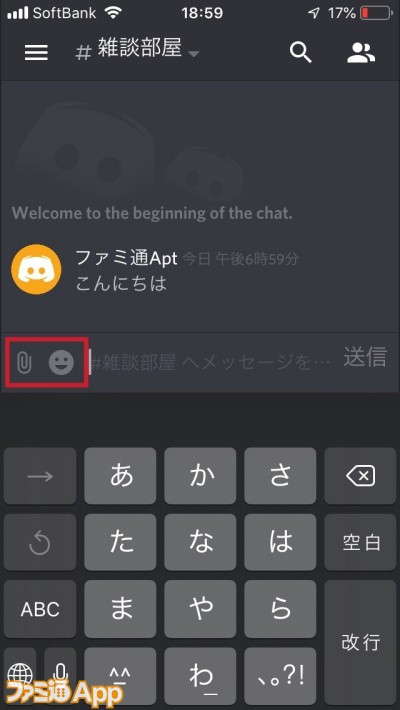 |
▲テキストチャンネルでは、テキストを打ち込んで会話をしたり画像をアップロードしたり、スタンプを使用することも。画像の送信とスタンプは、左にある赤四角で囲んであるボタンから行える。
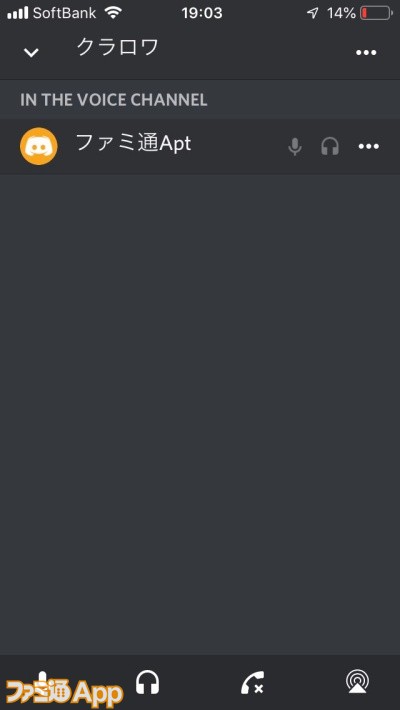 |
▲ボイスチャンネルに接続すると通話を行える。通話に参加している人は、一覧で表示。マイクを切って、聞き専として参加したりすることも可能。通話を終了したい場合は、下のバツマークのついてる受話器のボタンをクリックしよう。
チャンネルの見分け方だが、チャンネル名の左にある#マークがテキストチャンネルでメガホンのようなマークがボイスチャンネルだ。
 |
▲チャンネルの切り替え方は簡単だ。チャンネル名をクリックすると画像のようにチャット画面が表示される。
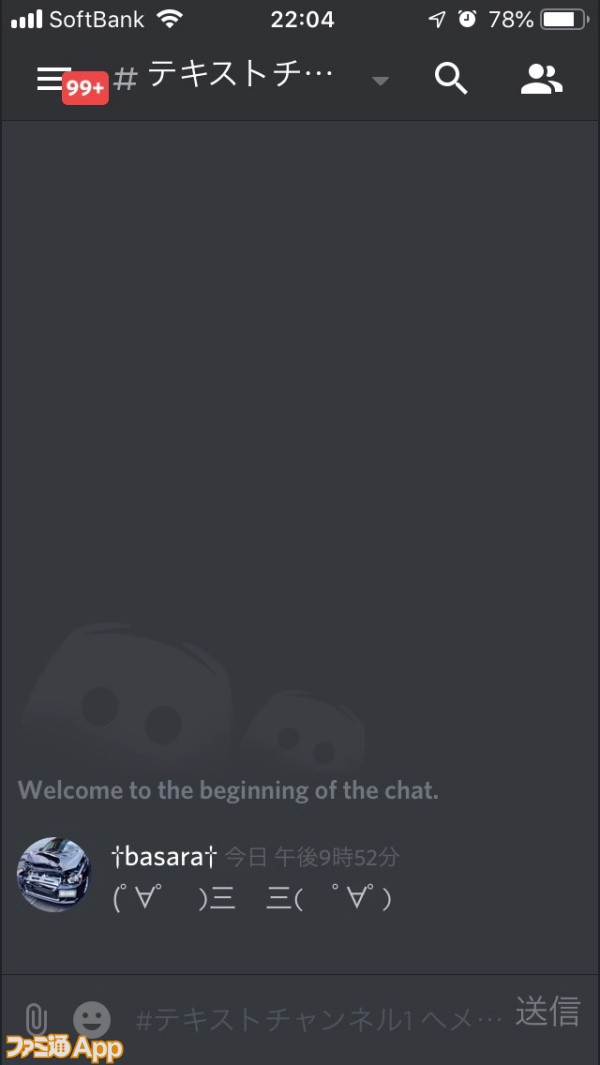 |
▲ボイスチャンネルはクリックすると画像のような画面が表示される。接続を押すと通話が開始される。
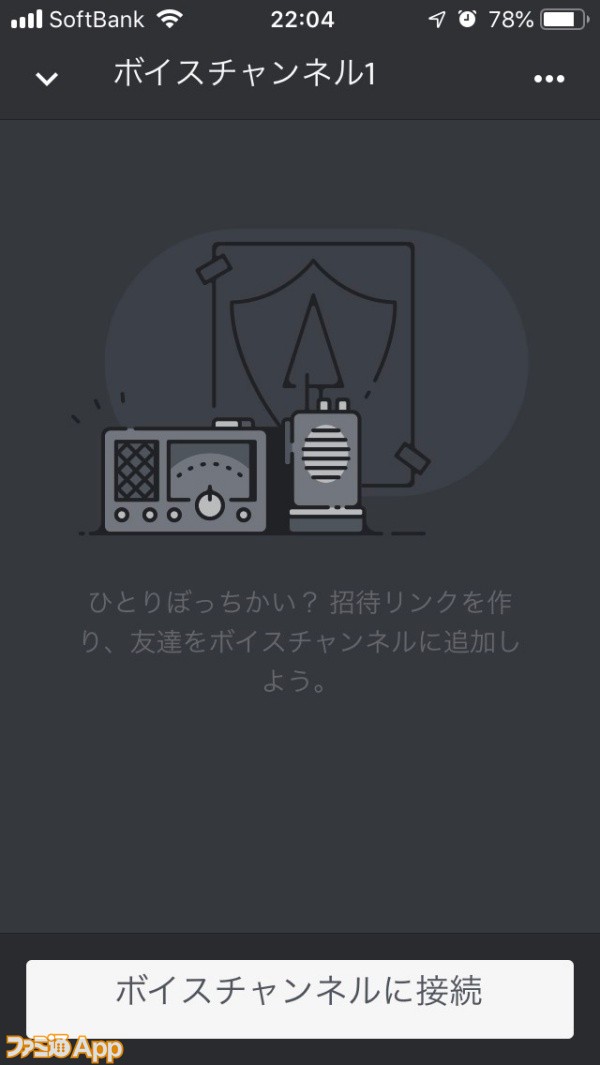 |
Discordにはコマンドを入力することで様々な機能を使える。
| /gamerescape | Gamer Escape の FF14 wiki を検索して貼り付ける |
|---|---|
| /xivdb | XIVDB のデータベースから検索して貼り付ける |
| /giphy | GIF アニメを検索して貼り付ける |
| /tenor | GIF アニメを検索して貼り付ける |
| /me | テキストを強調表示 |
| /tableflip | 顔文字 (╯°□°)╯︵ ┻━┻ を発言する |
| /unflip | 顔文字 ┬─┬ ノ( ゜-゜ノ) を発言する |
| /shrug | 顔文字 ¯\_(ツ)_/¯ を発言する |
| /nick | 発言したサーバ上でのニックネームを変更する |
Discordには機能拡張のためのツールである”bot”がある。Discordのユーザーが作ってくれたものが多く無料で使えるものがほとんど。Disocord BotsというWebサイトに大量に登録されているので、そこで自分の欲しいbotを検索しよう。
botの導入はサーバーの管理権限がある人のみ可能です。
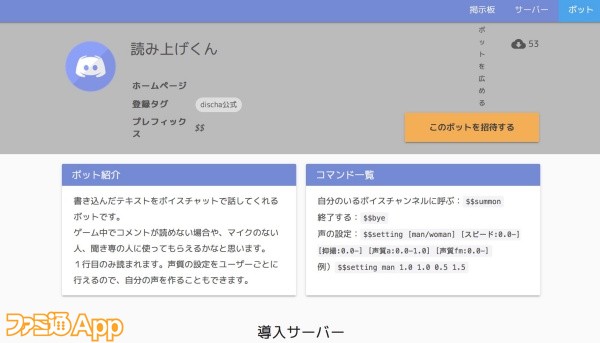 | 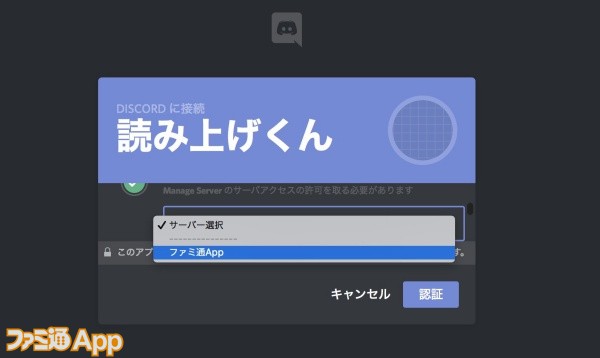 |
▲ボットが登録されているサイトにはだいたい招待ボタンがついている。“招待する”をクリックして、招待したいサーバーを選択したら導入は完了。
定型文などのテキストを、テキストチャンネルのチャット欄に表示させるbot。長文のテキストをコマンド入力するだけで表示してくれるので、同じ文章を何度もうつ手間が省ける。
書き込んだテキストを、ボイスチャンネルで読み上げてくれるbot。ゲーム中でテキストが読めない時に役立つ。
Rythm
ボイスチャンネル内で自分の好きな音楽を再生できるbot。
 |
 |
 |
 |
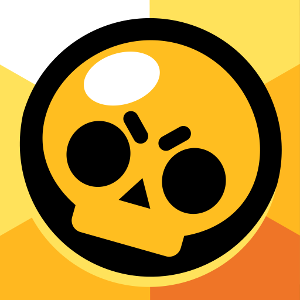
| 対応機種 | iOS/Android |
|---|---|
| 価格 | 無料(アプリ内課金あり) |
| ジャンル | アクション |
|---|---|
| メーカー | Supercell |
| 公式サイト | https://brawlstars.com/ja/ |
| 公式Twitter | https://twitter.com/brawlstarsjp |
| 配信日 | 配信中 |
| コピーライト | (C)2018 Supercell Oy |